
문제:
CentOS 호스트가 가상 머신의 웹 서비스에 액세스할 수 없습니다.
이유:
CentOS6.5 방화벽이 웹 서비스의 포트 80을 열지 않아 외부 액세스를 차단했습니다.
해결책:
호스트가 가상 머신의 웹 페이지에 액세스할 수 있도록 하는 두 가지 방법이 있습니다. (1) 가상 머신에서 방화벽을 끄고 (2) 웹 서비스의 포트 80을 엽니다.
(추천 튜토리얼: centos tutorial)
구체적인 방법은 다음과 같습니다.
1. 방화벽을 끄세요
웹에 접속할 수 있도록
service iptables stop
명령을 사용하여 일시적으로 방화벽을 끄세요. 호스트 시스템을 통해 가상 시스템의 페이지.
iptables 방화벽은 일반적으로 부팅 시 시작됩니다. 위 명령을 사용하여 방화벽을 일시적으로 닫은 후에도 다음 부팅 시 방화벽 소프트웨어가 계속 시작됩니다.
chkconfig iptables off
하지만 방화벽의 목적은 외부의 악의적인 접근을 방지하는 것이므로 방화벽은 계속 작동시켜 두는 것이 가장 좋습니다.
2. 해당 포트를 엽니다.
2.1. 명령줄을 통해 포트 80을 엽니다.
다음 명령을 사용하여 포트 80을 일시적으로 엽니다.
/sbin/iptables -I INPUT -p tcp --dport 80 -j ACCEPT
방화벽을 다시 시작하여 적용합니다.
service iptables restart
포트를 유지하려면 80 다음에 부팅할 때 여전히 열려 있으면 다음 명령을 사용하여 현재 설정을 저장합니다.
service iptables save
2.2. iptables 구성 파일을 수정하여 포트를 엽니다.
vim /etc/sysconfig/iptables
명령을 사용하여 iptables 방화벽을 수정합니다.
-A INPUT -p tcp -m state --state NEW -m tcp --dport 80 -j ACCEPT
eg 그림과 같이
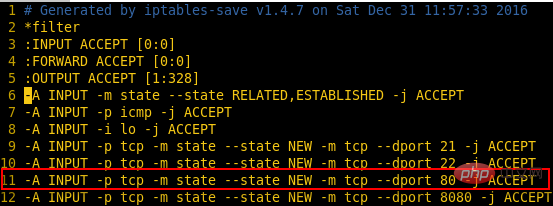
그런 다음 방화벽을 다시 시작합니다.
service iptables restart
이렇게 하면 가상 머신의 네트워크 서비스에 액세스할 수 있습니다. 호스트 머신.
추천 관련 비디오 튜토리얼: linux 비디오 튜토리얼
위 내용은 centos 하의 가상 머신에서 웹 서비스에 접근할 수 없는 문제를 해결하는 방법의 상세 내용입니다. 자세한 내용은 PHP 중국어 웹사이트의 기타 관련 기사를 참조하세요!